当使用的win7专业版系统出现中毒,系统崩溃死机等情况的是,不能修复就可以考虑给系统重装解决了。那么具体怎么重装win7专业版系统呢?下文给大家介绍下借助工具给电脑重装win7专业版系统的步骤方法。
工具/原料:
系统版本:windows7系统
品牌型号:华硕无畏16
软件版本:咔咔装机一键重装系统 v2290和win7专业版iso系统镜像
方法/步骤:
1、把已经下载好的win7专业版iso系统镜像解压到电脑的非系统盘,下载安装咔咔装机一键重装系统软件打开,单击[备份还原]。

2、选择“自定义还原”,点击要安装的win7 专业版系统镜像进入下一步。

3、等待软件检测下载win7系统,选中后单击[还原]。
如何重装系统win7步骤教程详解
相信大家都遇到过电脑系统故障,比如运行缓慢、中毒、经常死机等等,通常这些问题都可以通过重装系统解决,但是关于怎么重装系统就难倒了很多新手,都无从下手,下面小编来跟大家说说新手如何重装win7系统的步骤

4、部署还原后单击立即重启。
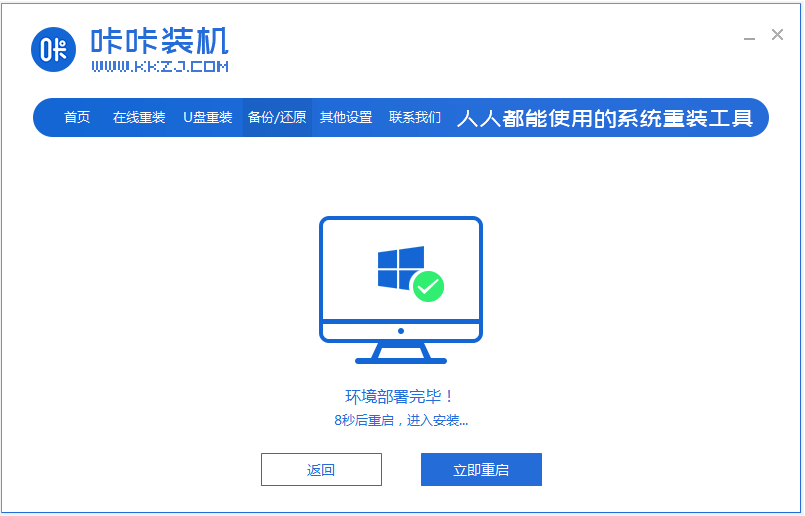
5、接着选择kaka-pe系统进入。

6、在pe系统内,软件开始安装win7专业版系统,成功后自动重启电脑。

7、当进入到新的win7系统界面就是系统重装成功啦。

注意事项:安装系统之前,注意备份好系统盘的重要资料,关闭电脑杀毒软件,避免被拦截导致安装失败。
总结:
以上便是电脑系统重装win7专业版教程步骤,只需要自行下载好专业版镜像并安装咔咔装机工具,打开后找到相应的系统镜像点击还原安装,等待软件全自动完成相应步骤即可,有不清楚的网友可以参照教程操作。
以上就是电脑技术教程《系统重装win7专业版教程步骤》的全部内容,由下载火资源网整理发布,关注我们每日分享Win12、win11、win10、win7、Win XP等系统使用技巧!如何重装电脑系统win7
尽管win7系统不再受微软的维护和支持,不过不少人还是有给电脑重装win7系统的需求。有网友想了解如何重装电脑系统win7比较简单,下面小编就给大家演示下简单的重装电脑系统win7步骤教程。






